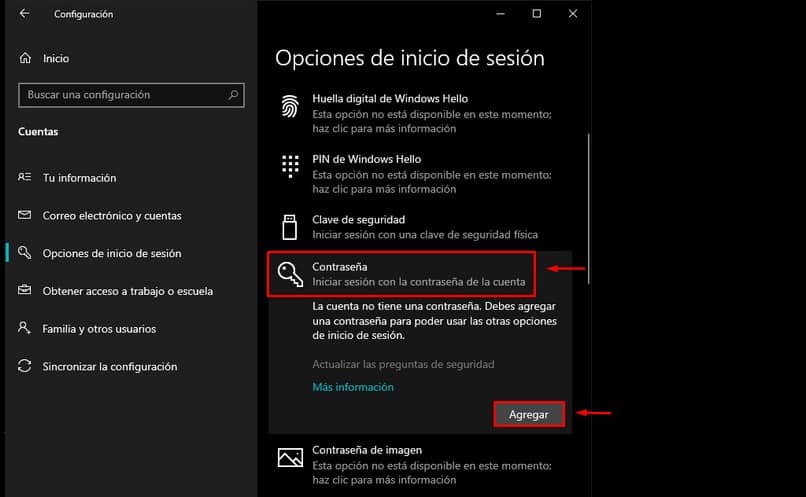põhjust teada kuidas arvutisse parooli panna neid on palju, see võib olla arvuti esmakordne ostmine, omanik ei installinud, kaitske mõnda kokkuvõtlikku teavet jne. Igal juhul on oluline varustada seadmed turvamehhanismidega läbi tõhusa isikliku võtme. See on kõigile kasutajatele kasulik praktika, sest see väldib andmete kahjustamist varguse või volitamata kolmandate isikute sisenemise korral. Ja hoolimata asjaolust, et arvutid on eelinstallitud Windowsi operatsioonisüsteemiga; võimaldab automaatse ja ennetava kaitsemeetmena määrata süsteemi kasutajakontodele paroole.

Kuidas arvutisse parooli panna?, kõik võimalused
Kui teile sobib mõni sissejuhatuses paljastatud ruumidest ja soovite kaitsta oma turva- ja privaatsusvarustust, olete huvitatud selles postituses end dokumenteerimast, sest me anname teile juhised, mida järgida. kuidas arvutisse parooli panna. Arukas ja arukas otsus on võtta varakult meetmeid, et tagada personaalarvuti ja mitte jätta teavet avalikuks või haavatavaks kolmandatele isikutele.
Anekdoote on palju inimestest, õpilastest ja isegi spetsialistidest, kes on kulutanud tunde oluliste projektide väljatöötamisele ja on kaotanud oma teabe või kellelt on varastatud töö, sest nad ei võtnud parooli sisestamiseks paar minutit aega või ei otsinud teavet parooli sisestamise kohta. arvutis. kui te ei tea, kuidas seda teha.
Õnneks on selle sisuga sarnast teavet palju, mis illustreerib, kuidas arvutisse parool panna. Noh, põhjuseid, miks Windowsi konto tuleks varundada, on palju, eriti sisselogimiseks. Kõige levinumate hulgas on meetodid, mida me järgmistes ridades osutame, väga mugav, et mitte unustada seda olulist turvamehhanismi Windowsi installimisel.
Arvestada tuleks ka sellega, et üldjuhul tegelevad arvutite paigaldusega teised inimesed, mitte omanik ning on levinud parooli info läbilaskmine. Sellele vaatamata pole kunagi liiga hilja parandusmeetmeid kasutusele võtta ja praegu on oluline, et kasutaja kaitseks nüüdsest oma arvutit, sest ta õpib mõne lihtsa sammuga arvutile parooli määrama.
Ja kunagi ei ole liiga palju rõhutada eeliseid, mis tulenevad arvuti kaitsmisest vastava juurdepääsuvõtmega, et vältida volitamata kolmandate isikute juurdepääsu sellele. Sel viisil on kogu arvutisse salvestatud teave ja andmed kaitstud. Tuleb märkida, et on oluline mitte määrata sama võtit rohkem kui üks kord, kuna arvuti saab blokeerida.
Sisestage parool või võti arvutisse
Üks Windowsi pakutavaid eeliseid on see, et lisaks kasutuslihtsusele on see praegusel turul üks täiuslikumaid süsteeme. Sellel on olulised omadused, mis on väga kasulikud, kuna see annab kasutajale suure osa oma protsessidest, millest üks on mõne lihtsa juhise järgi arvutile parooli määramine, õppides samal ajal arvutile parooli määrama.
Samuti pakub see erinevaid meetodeid, kuid eriti seda, et need kõik on lihtsad ja neid saavad kasutada kõik, kes soovivad oma arvutit parooliga kaitsta. Nüüd, mida tuleks iga hinna eest vältida, on kasutada selliseid paroole nagu 0000, 1234, ABCD või abcd, QWERTY, ASDFG või muud taolist. Kuna need võtmed on haavatavate arvutite otsijatele teada. Täpsustatuna on aeg liikuda pakutud sammude juurde, et õppida, kuidas arvutisse parool panna:
1. meetod: sisselogimisparool
Üks klassikalisemaid valemeid arvutile võtme määramiseks on see, mida Windows küsib arvuti käivitamisel või sisselülitamisel. Seda saab konfigureerida operatsioonisüsteemi Windows 10 installimisel, kuigi installitud Windowsiga arvuteid on palju ja see muudab selle alternatiivi võimatuks. Seadmele juurdepääsuvõtme paigutamiseks järgige järgmisi juhiseid.
- Avage menüü Start ja sisestage parool.
- Juba selles menüüs pakutakse välja mitu võimalust, et valida see, mida kasutaja paroolina eelistab.
- Valikute piires ei rakenda see praegu sõrmejälge, välja arvatud juhul, kui sülearvutisse või arvutisse on installitud lugeja. Kus lisaks on näotuvastus. Kui aga füüsiline turvavõti on saadaval, siis USB-ühenduse kaudu.
- Ilmselgelt peab tavakasutaja valima tavalise või tavapärase võtme, valides selle sisse lisa. Seda valikut ekraanil ei kuvata, kuna väljad tuleb täita.
2. meetod: juhtpaneel
Nende klassikaliste Windowsi kasutajate jaoks on alternatiivne režiim, kuid sama eesmärgiga, st teada, kuidas arvutisse parool panna. Kuigi protseduur on veidi erinev. Juhtpaneelile minemine mis tahes järgmistest juurdepääsuteedest:
- Windows Explorerist (klõpsates punasel noolel).
- Menüüst Start.
- Juba sees juhtpaneel, pöörake tähelepanu väikestele või keskmistele ikoonidele.
- Seejärel minge aadressile kasutajakontoja klõpsake nuppu hallata teist kontot.
- Seejärel vajutage konfigureerimiseks kontol kaks korda vasakpoolset nuppu.
- Valmis, lihtsalt vajuta edasi Loo paroolja lõpetage protsess.
3. meetod: juhtige meeskonda
Paljud kasutajad, kes on selle teemaga kursis ja teavad, kuidas arvutile parooli määrata, peavad seda meetodit õigeusklikuks, kuigi tunnistavad, et selle kasutamine on õige. Allpool on juhised, mis viitavad sellele, millega tegu; peaks algama kell juhtpaneel ja järgige:
- Ava sisse juhtimistööriistad.
- Seejärel minge aadressile meeskonna juhtimine, kus kuvatakse aken.
- Selles vaadake vasakut veergu ja avage see sisse kohalikud kasutajad ja rühmad.
- Lõpuks minge lehele kasutajate kaust, ja paremklõpsake kasutajal, kellele soovite võtme asetada, ja ongi kõik.
4. meetod: sisestage oma failidele või kaustadele parool
Viimane meetod, kuidas arvutisse parool panna, tasub teatud arvutisse salvestatud kaustade või failide turvamehhanismina katsetada teistsuguse võtmega. Selleks on saadaval mõned alternatiivid, mida kasutaja saab alla laadida, kuid soovitatakse järgmisi, mis sobivad ideaalselt kaustade peitmiseks:
- anvi Kaust.
- Laegas Kausta lukk.
- Salajane kaust.
Miks on oluline teada, kuidas arvutisse või arvutisse parool panna?
Siinkohal pole enam kahtlust, kui oluline on kaitsta arvutiseadmeid, olgu see siis kodune või mitte, see aspekt on sama väärtuslik kui neis leiduv teave. Arvestades, et selle turvavõtme kaudu on juurdepääs inimestele väljaspool keskkonda piiratud.
Arvuti parooli sisestamise teadmine tagab teabe turvalisuse ja kindluse, et puudub oht, et keegi teine pääseb nendele andmetele juurde ja omastab neid loata.
Samamoodi tuleks esile tõsta hea parooli olulisust ehk määrata võti, mida teab ainult selle omanik ja mida on samas lihtne meelde jätta, aga kolmandatele isikutele võimatu. Sellega seoses tuleks korrata, et nimesid, sünniaegu ega isikut ei tohiks kunagi määrata, kuna kolmandatel isikutel on neid tõenäoliselt lihtne ära arvata.
Seetõttu määrake eelistatavalt tähtnumbrilised klahvid, mis sisaldavad tähti, numbreid ja erimärke. Igal juhul on parool olemas ja see on täiesti muudetav, seda saab igal ajal muuta või eemaldada, kõik sõltub sellest, kui palju turvalisust soovite, olenevalt kasutusest ja arvutis käsitletavast teabest.
Kui teile meeldis see oluline teave selle kohta, kuidas arvutisse parooli sisestada, pakuvad teile kindlasti huvi järgmised soovitused:
- Ccleaneri litsentsivõti
- Freemake võti
- Office 2013 aktiveerimisvõti